Kenwood DDX8016DABS: НАСТРОЙКИ
НАСТРОЙКИ: Kenwood DDX8016DABS
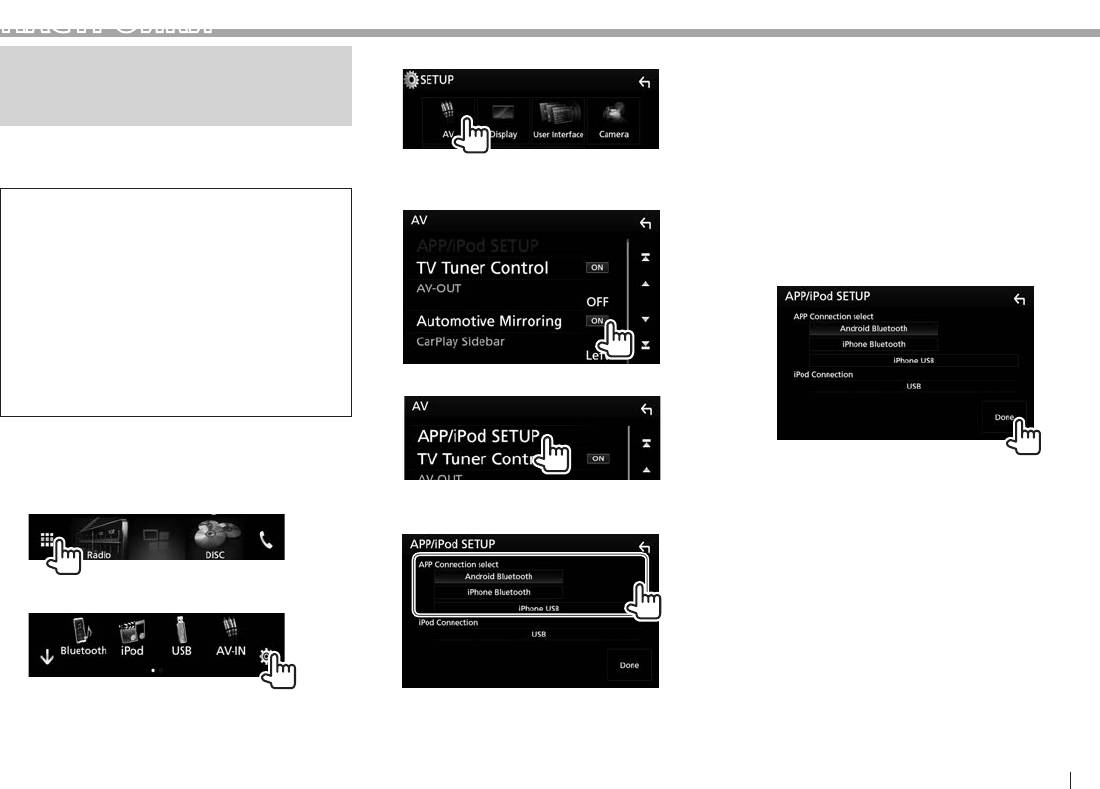
НАСТРОЙКИ
<iPhone
Выберите эту опцию, чтобы
3 Откройте экран <AV>.
Настройки для использования
Bluetooth>
использовать приложения
приложений на iPod/iPhone/
с устройством iPod/iPhone,
подключенным через Bluetooth.
Android/BlackBerry
<iPhone USB> Выберите эту опцию,
Перед использованием приложений на iPod/
чтобы использовать
iPhone/Android/BlackBerry выберите устройство
приложения с iPod/iPhone,
для использования и метод подключения.
4 Установите [Automotive Mirroring] на
подключенным с помощью
KCA-iP102 (опционная
Подготовка:
[OFF].
принадлежность) или
Подключите устройство iPod touch/iPhone/
KCA-iP103 (опционная
Android/BlackBerry.
принадлежность).
• Для Android/BlackBerry: Подключите
устройство Android/BlackBerry через Bluetooth
7 Завершите процедуру.
или одновременно с помощью кабеля и через
Bluetooth.
– Для соединения Bluetooth см. стр.40.
– Для проводного соединения см. стр.72.
• Для iPod touch/iPhone: Подключите iPod
touch/iPhone с помощью кабеля, через
Bluetooth или одновременно с помощью
5 Откройте экран <APP/iPod SETUP>.
кабеля и через Bluetooth. (стр.21)
1 Отобразите экран выбора источника/
опций.
На главном экране или на экране управления
источником:
6
Выберите устройство и метод подключения
для
<APP Connection select>.
2 Откройте экран <SETUP>.
<Android
Выберите эту опцию, чтобы
Bluetooth>
использовать приложения
с устройством Android,
подключенным через Bluetooth.
РУCCКИЙ 51
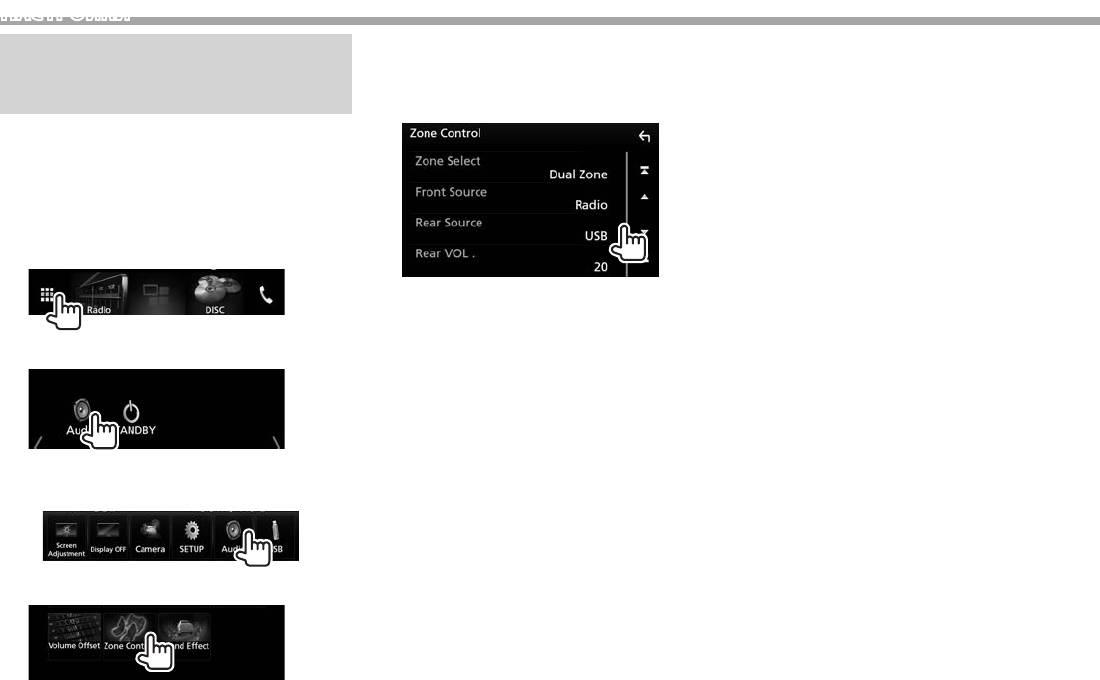
НАСТРОЙКИ
4 Выберите источник для переднего и
• Когда для параметра [Zone Control]
Выбор разных источников для
установлено значение [Dual Zone], следующие
заднего монитора и отрегулируйте
переднего заднего мониторов —
операции/действия недоступны.
уровень громкости для заднего
– Вывод звука через низкочастотный динамик
Zone Control
источника.
– Регулировка на экране <Graphic Equalizer>
Вы можете выбирать разные источники для
(стр.54)
данного устройства и для внешнего монитора,
– Регулировка на экране <Sound Effect>
подключенного к разъемам VIDEO OUT и AV-OUT
(стр.58)
AUDIO. (стр.72)
– Настройки на экране <Speaker Select>
(стр.53)
1 Отобразите экран выбора источника/
– Настройки на экране <Position/DTA> (стр.55)
опций.
• Вы не сможете выбрать устройство iPod, если
На главном экране или на экране управления
оно подключено через Bluetooth.
источником:
• Если вы выберите USB, iPod, Disc, Bluetooth
audio, Apple CarPlay или Android Auto в качестве
[Zone Select] Выберите, будут ли
переднего источника, вы не сможете выбрать
выбираться разные
USB или iPod в качестве заднего источника.
источники для переднего и
* Доступно для выбора, только когда для параметра [Zone
заднего мониторов.
2 Откройте экран <Audio>.
Select] установлено значение [Dual Zone].
• Dual Zone: Выбор разных
источников. (Загорается
индикатор DUAL.)
• Single Zone: Выбор
одного и того же
источника.
• Вы также можете отобразать экран
[Front Source]* Выбор источника для
<Audio>, выбрав [Audio] в выпадающем
переднего монитора.
меню быстрого доступа. (стр.13)
[Rear Source]* Выбор источника для
заднего монитора.
[Rear VOL.]* Регулировка уровня
громкости для заднего
источника.
3 Откройте экран <Zone Control>.
• При переключении звука задних динамиков,
аудиоисточник, звук которого выводится через
разъем AV-OUT AUDIO, также переключается на
тот же источник.
52
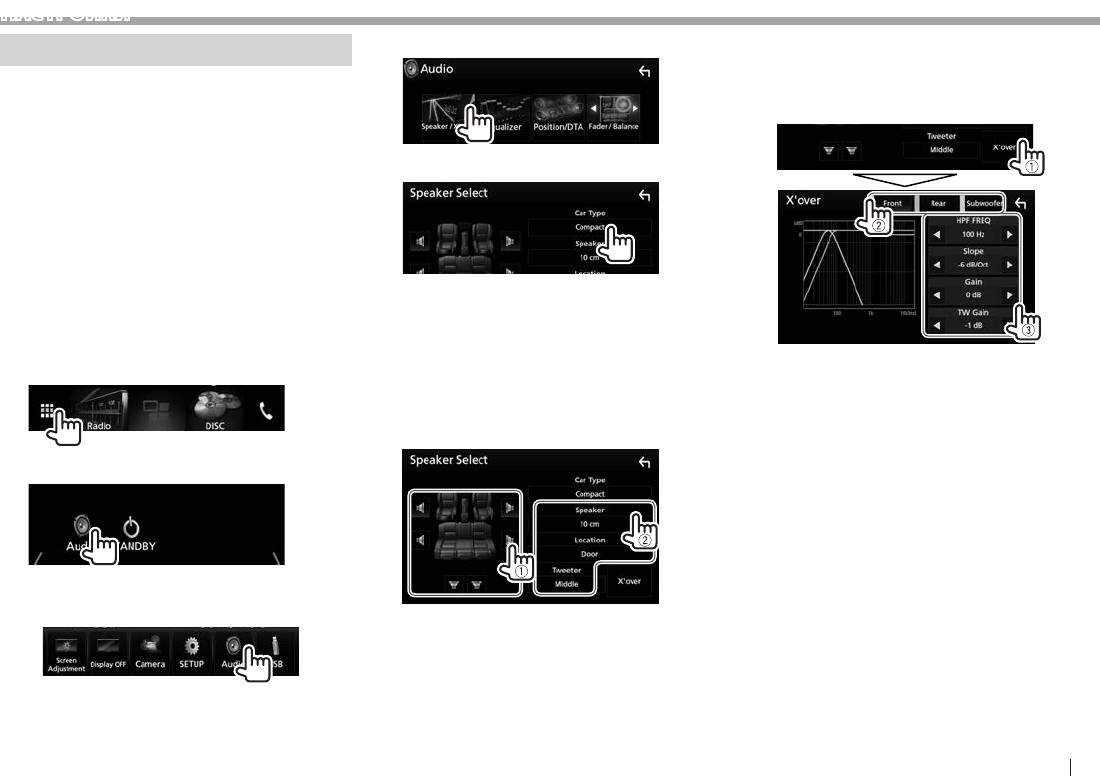
НАСТРОЙКИ
3 Откройте экран <Speaker Select>.
6 Отобразите экран <X’over> (1),
Настройки звучания — Audio
выберите тип динамика (2), затем
Вы можете регулировать различные звуковые
отрегулируйте частоту разделения
настройки на экране <Audio>.
• Вы не можете изменять экран настроек
каналов выбранного динамика (3).
<Audio> в следующих ситуациях:
– Когда устройство находится в режиме
ожидания (стр.9)
4 Выберите тип автомобиля.
– Когда телефон Bluetooth используется
(выполнение или прием звонка, во время
звонка или во время голосового набора)
❏ Настройка типа автомобиля/
динамиков/частоты разделения
каналов
Отображается окно выбора типа автомобиля.
Выберите элемент, затем прикоснитесь к
1 Отобразите экран выбора источника/
[Close], чтобы закрыть окно.
опций.
5 Выберите динамик (передние динамики,
На главном экране или на экране управления
<HPF FREQ>
Настройка частоты разделения
источником:
задние динамики или низкочастотный
каналов для передних или задних
динамик) (1), затем расположение и
1
динамиков (фильтр верхних частот).
*
размер динамика/низкочастотного
<LPF FREQ> Настройка разделения для
динамика для выбранного динамика (2).
низкочастотного динамика
2
(фильтр низких частот).*
2 Откройте экран <Audio>.
<Slope> Настройка крутизны среза
3
разделительного фильтра.*
<Gain> Настройка выходного уровня
выбранного динамика.
<TW Gain>
Регулировка выходного уровня
4
5
высокочастотного динамика.
*
*
• Вы также можете отобразать экран
<Phase
Выбор фазы низкочастотного
2
<Audio>, выбрав [Audio] в выпадающем
Inversion>
динамика.*
меню быстрого доступа. (стр.13)
Отображается окно для выбора расположения и настройки
1
*
Отображается, только когда выбраны передние или задние динамики.
динамика/низкочастотного динамика. Выберите элемент,
2
*
Отображается, только когда выбран низкочастотный динамик.
затем прикоснитесь к
[Close]
, чтобы закрыть окно.
3
*
Настройка недоступна, когда для параметра <HPF FREQ> или
• Повторите шаги 1 и 2, чтобы задать
параметра <LPF FREQ> установлено значение <Through>.
настройки для всех динамиков.
4
*
Отображается, только когда выбраны передние динамики.
• Если динамик не подсоединен, выберите [None].
5
*
Настройка доступна, только когда для параметра <Tweeter>
• При настройке передних динамиков также
установлено значение <Small>, <Middle> или
выберите размер динамика для <Tweeter>.
<Large> на экране <Speaker Select>.
РУCCКИЙ 53
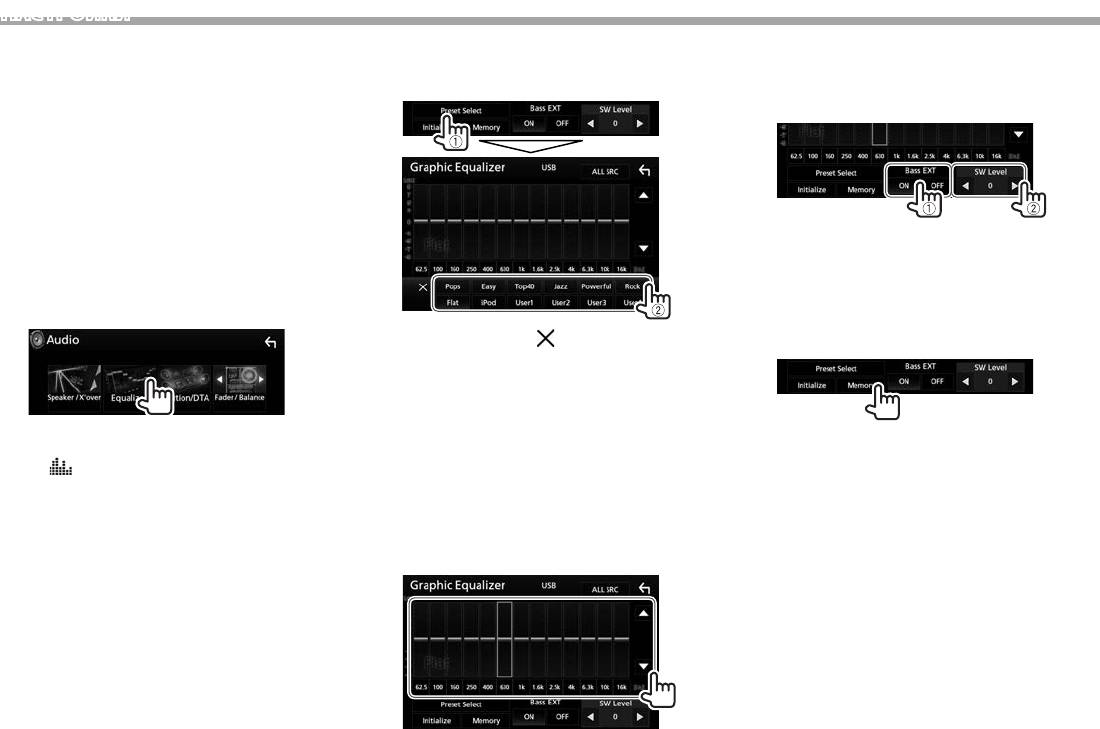
НАСТРОЙКИ
❏ Использование звукового
3 Отобразите запрограммированные
3 Включите ([ON]) или отключите ([OFF])
эквалайзера
режимы звучания (1), затем выберите
низкие частоты (<Bass EXT>) (1), а затем
• Настройка сохраняется в памяти для каждого
режим звучания (2).
отрегулируйте уровень низкочастотного
источника до выполнения новой настройки
динамика (<SW Level>)* (2).
звучания. Если в качестве источника выбран
диск, настройка сохраняется для каждой из
следующих категорий.
– DVD-Video
– CD/VCD/аудиофайлы/видеофайлы (стр.75)
• Вы не можете регулировать звучание, когда
устройство находится в режиме ожидания.
• Прикоснитесь к [H]/[I], чтобы
Выбор запрограммированного режима
отрегулировать <SW Level>.
звучания
• Когда для параметра <Bass Ext>
1 Откройте экран <Audio>. (стр.53)
установлено значение [ON], для частот
ниже 62,5 Гц устанавливается такой же
2 Откройте экран <Graphic Equalizer>.
уровень усиления, как для частоты 62,5 Гц.
• Прикоснитесь к [ ], чтобы скрыть
4 Сохраните настройку.
запрограммированные режимы звучания.
Сохранение пользовательских настроек —
Точная настройка звучания
1 Откройте экран <Graphic Equalizer>.
• Вы также можете отобразить экран
Отображается окно выбора пользователя.
<Graphic Equalizer> прикосновением к
(См. столбец слева.)
Выберите из вариантов с [User 1] по [User 4],
[
] на экране управления источником.
2 Выберите диапазон и отрегулируйте
чтобы сохранить выполненную настройку,
уровень для выбранного диапазона.
затем прикоснитесь к [Close], чтобы закрыть
• Вы можете отрегулировать уровень,
окно.
перетаскивая ползунковый регулятор или
• Чтобы применять отрегулированный
пользуясь [J]/[K].
эквалайзер ко всем источникам
• Повторите это действие, чтобы отрегулировать
воспроизведения, прикоснитесь к [ALL
уровень для других диапазонов.
SRC] на экране <Graphic Equalizer>, а затем
прикоснитесь к [OK] для подтверждения.
• Чтобы сделать текущую кривую эквалайзера
плоской, прикоснитесь к [Initialize].
* Недоступно для регулировки, когда для низкочастотного
динамика выбрано значение <None> на экране <Speaker
Select>. (стр.53)
54
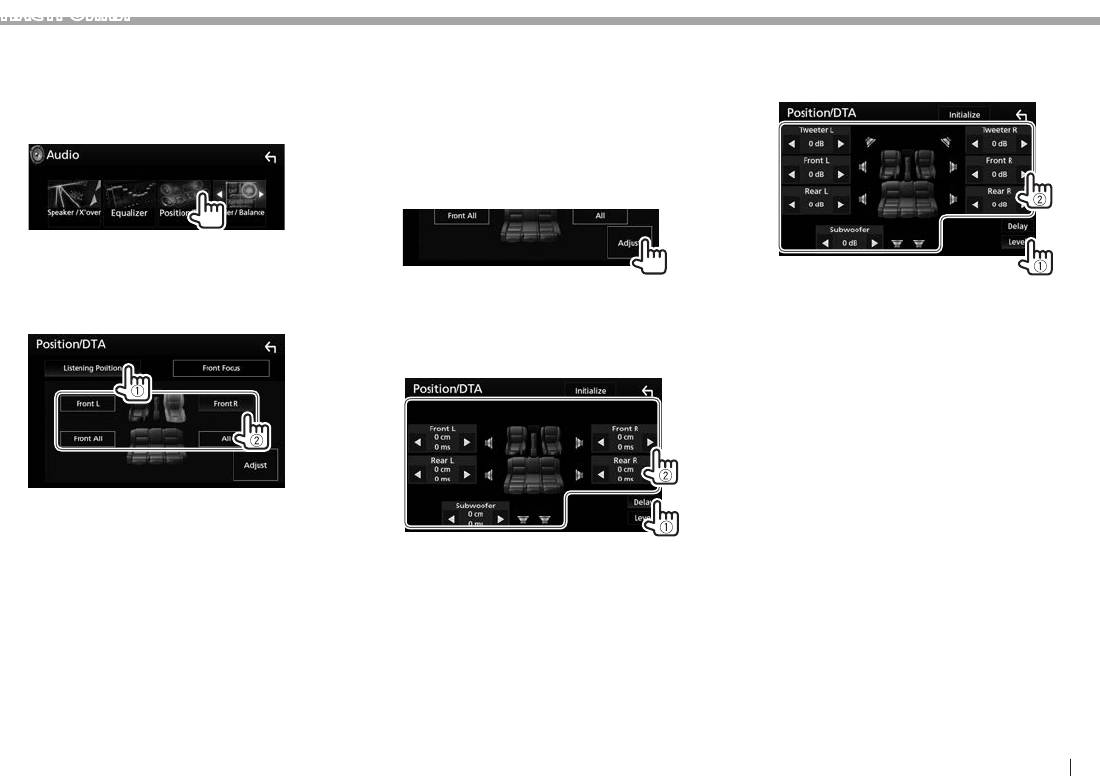
НАСТРОЙКИ
❏ Настройка позиции прослушивания
Настройка цифровой регулировки
4 Прикоснитесь к [Level] (1), затем
запаздывания (DTA)
Вы можете отрегулировать звуковые эффекты в
отрегулируйте значение выходного
Выполните тонкие настройки, чтобы установить
соответствии с позицией прослушивания.
время задержки выходного сигнала на динамики,
уровня для каждого динамика (2).
1 Откройте экран <Audio>. (стр.53)
для создания более подходящих для автомобиля
условий.
2 Откройте экран <Position/DTA>.
1 Откройте экран <Position/DTA>. (См.
столбец слева.)
2 Отобразите экран настройки DTA.
3 Прикоснитесь к [Listening Position]
(1), затем выберите позицию
• Прикоснитесь к [H]/[I], чтобы
прослушивания ([Front L], [Front R],
3 Прикоснитесь к [Delay] (1), затем
отрегулировать уровень.
[Front All] или [All]) (2).
отрегулируйте значение цифровой
• Чтобы вернуть начальные настройки Delay
регулировки запаздывания (DTA) для
и Level, прикоснитесь к [Initialize] и к [YES]
каждого динамика (2).
на экране подтверждения.
• Прикоснитесь к [H]/[I], чтобы
отрегулировать значение.
• Чтобы вернуть начальные настройки Delay
и Level, прикоснитесь к [Initialize] и к [YES]
на экране подтверждения.
РУCCКИЙ 55
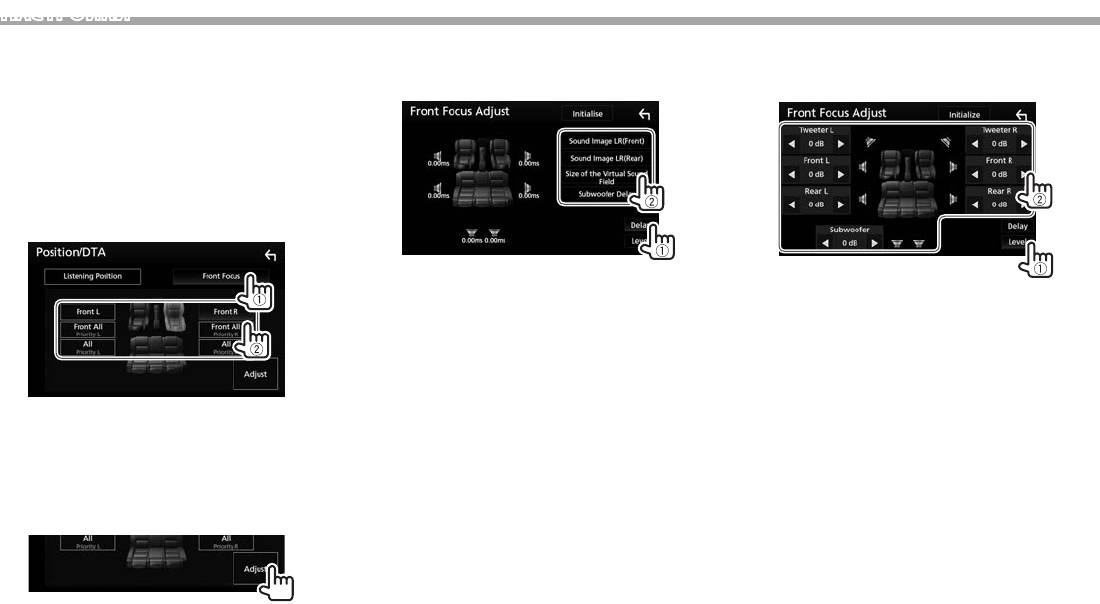
НАСТРОЙКИ
❏ Локализация звукового образа —
4 Прикоснитесь к [Delay] (1), затем
5 Прикоснитесь к [Level] (1), затем
Front Focus
выполните точную регулировку
отрегулируйте значение выходного
Вы можете локализовать звуковой образ впереди
звукового образа (2).
уровня для каждого динамика (2).
выбранного сиденья.
1 Откройте экран <Position/DTA>. (стр.55)
2 Прикоснитесь к [Front Focus] (1), затем
выберите позицию прослушивания,
чтобы задать ее в качестве передней
позиции (2).
[Sound Image
Регулировка звукового
LR (Front)]
образа для задания
• Прикоснитесь к [H]/[I], чтобы
передней позиции.
отрегулировать уровень.
• Чтобы вернуть начальные настройки Delay
[Sound Image
Регулировка звукового
и Level, прикоснитесь к [Initialize] и к [YES]
LR (Rear)]
образа для задания задней
на экране подтверждения.
позиции.
[Size of the
Регулировка звукового поля
Virtual Sound
для задания желаемого
• Когда вы сидите в позиции [Front All]
Field]
размера поля.
(передние сиденья) или [All] (передние и
• Если звуковой образ
задние сиденья), выберите левую (“Priority
выходит за пределы
L”) или правую сторону (“Priority R”),
передней позиции,
чтобы указать позицию для локализации
отрегулируйте [Sound
звукового образа.
Image LR (Front)]/[Sound
3 Откройте экран <Front Focus Adjust>.
Image LR (Rear)].
[Subwoofer
Настройка регулировки
Delay]
запаздывания для
низкочастотного динамика.
• Чтобы вернуть начальные настройки Delay
и Level, прикоснитесь к [Initialize] и к [YES]
на экране подтверждения.
56
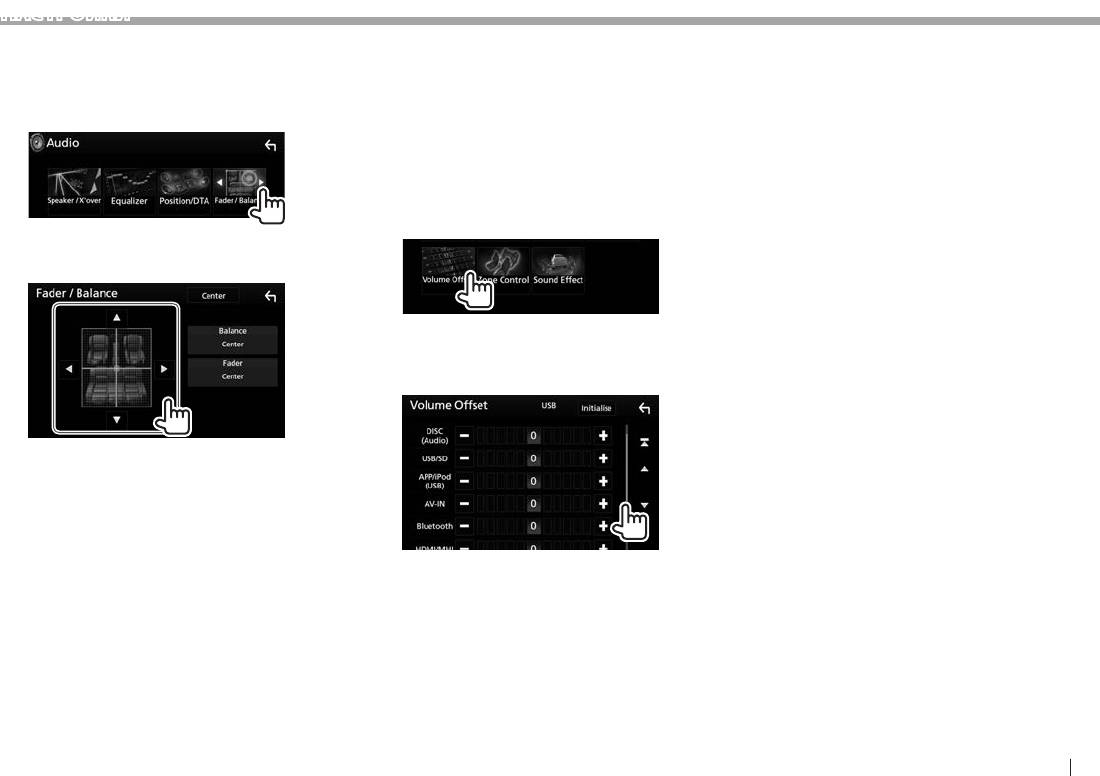
НАСТРОЙКИ
❏ Регулировка баланса уровня
❏ Регулировка уровня выходного
громкости
сигнала в соответствии с разными
источниками
1 Откройте экран <Audio>. (стр.53)
Вы можете регулировать и сохранять
2 Откройте экран <Fader/Balance>.
автоматическую настройку уровня громкости
для каждого источника. Уровень громкости
автоматически увеличивается или уменьшается
при смене источника.
1 Откройте экран <Audio>. (стр.53)
2 Откройте экран <Volume Offset>.
3 Отрегулируйте баланс уровня
громкости.
3 Отрегулируйте уровень громкости
выходного сигнала для каждого
источника.
• Прикоснитесь к [J]/[K], чтобы
отрегулировать баланс выходного сигнала
для передних и задних динамиков.
• Прикоснитесь к [H]/[I], чтобы
отрегулировать баланс выходного сигнала
для левых и правых динамиков.
• Вы также можете выполнять настройки,
• Выполните прокрутку страницы, чтобы
перетаскивая курсор.
отобразить больше элементов.
• Чтобы очистить настройку, прикоснитесь к
• Чтобы инициализировать значение
[Center].
настройки, прикоснитесь к [Initialize].
• Если вы сначала увеличили уровень громкости,
а затем снизили уровень громкости с помощью
функции Volume Offset, звук, генерируемый при
внезапном переключении на другой источник,
может быть слишком громким.
РУCCКИЙ 57
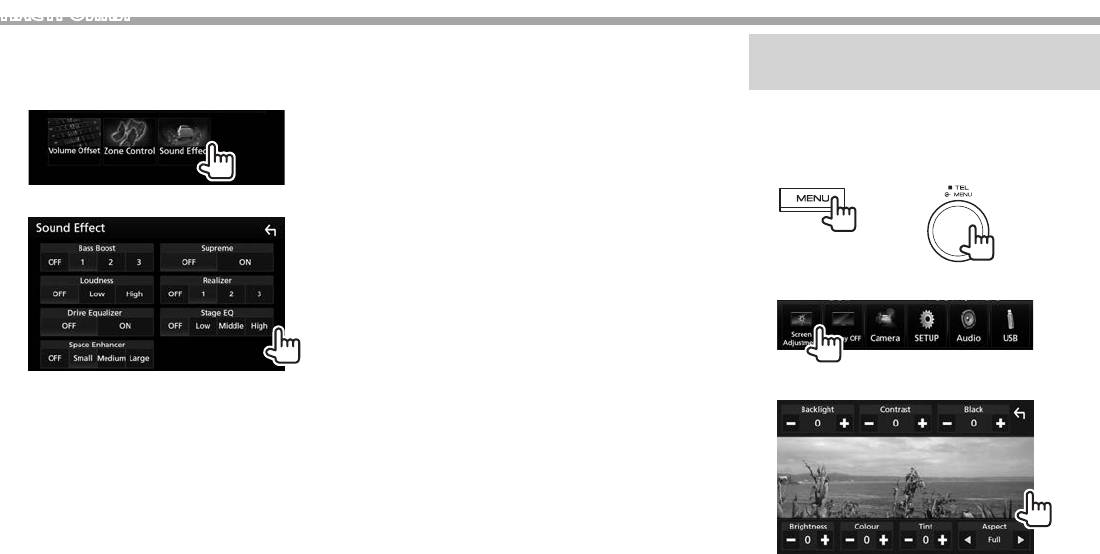
НАСТРОЙКИ
<Supreme> Восстановление звука,
❏ Настройка звукового эффекта
утерянного в результате
Регулировка для
1 Откройте экран <Audio>. (стр.53)
сжатия аудиоданных, до
воспроизведения видео
реалистичного звучания.
2 Откройте экран <Sound Effect>.
• OFF/ON (По умолчанию)
1 Отобразите выпадающего меню
<Realizer> Виртуальное улучшение
быстрого доступа.
звука для достижения
DDX9716BTS
DDX8016DABS
более реалистичного
DDX9716BTSR
звучания с помощью
системы Digital Signal
3 Отрегулируйте каждый элемент.
Processor (DSP). Выберите
уровень звука.
• OFF
(По умолчанию)/
1/2/3
<Stage EQ> Вы можете передвинуть
центр звука в более
2 Отобразите экран настройки картинки.
низкую или высокую точку.
Выберите высоту.
• OFF (По умолчанию)/
Low/Middle/High
<Bass Boost> Выбор уровня усиления
1
*
Вы не можете изменить настройку, когда в качестве источника
3 Настройте картинку.
низких частот.
выбрано “Radio”.
• OFF
(По умолчанию)/
1/2/3
<Loudness>
Настройка громкости. (Когда
громкость отрегулирована,
горит индикатор LOUD.)
• OFF (По умолчанию)/
Low/High
<Drive
Снижение шума от
Equalizer>
движения автомобиля
посредством повышения
полосы пропускания.
• OFF (По умолчанию)/ON
<Space
Виртуальное расширение
Enhancer>*
1
звукового пространства с
использованием системы
Digital Signal Processor (DSP).
Выберите уровень усиления.
• OFF (По умолчанию)/
Small/Medium/Large
58
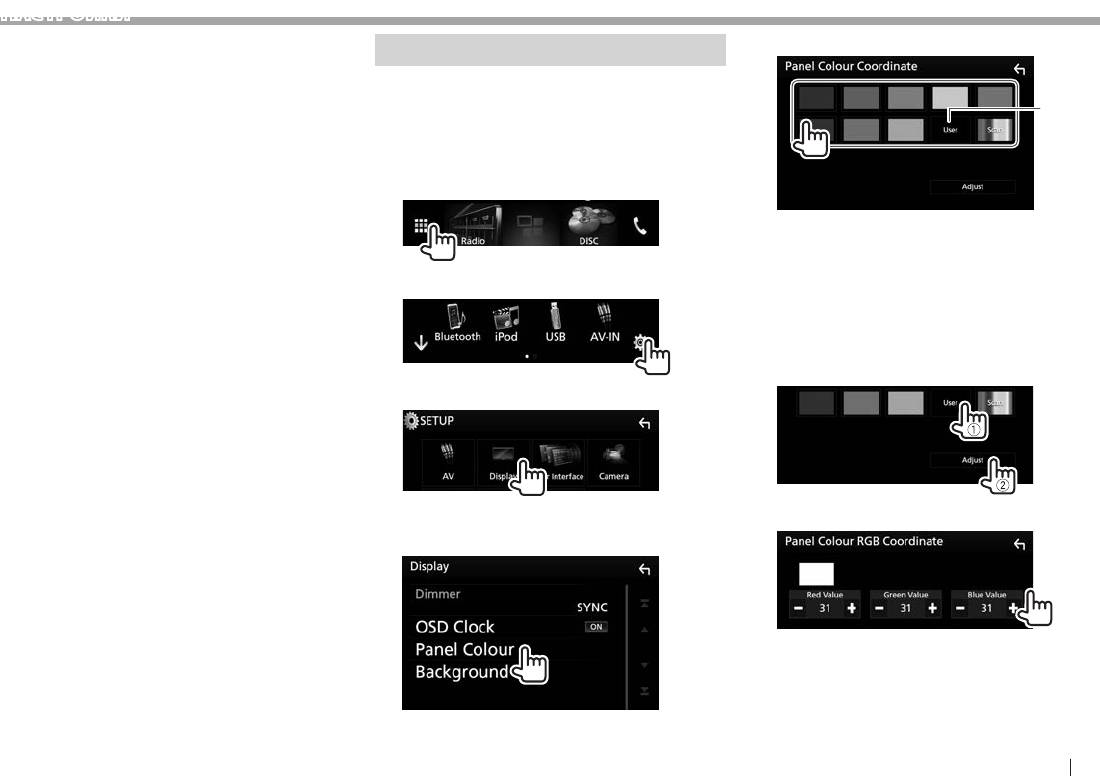
НАСТРОЙКИ
<Backlight> Настройка яркости подсветки.
5 Выберите цвет панели.
Изменение дизайна индикации
(от –4 до +4)
<Contrast> Настройка контрастности. (от
❏ Пользовательская настройка цвета
–4 до +4)
панели
*
<Black> Настройка черного цвета. (от
–4 до +4)
1 Отобразите экран выбора источника/
<Brightness> Настройка яркости. (от –4
опций.
до +4)
На главном экране или на экране управления
источником:
<Colour> Настройка цвета. (от –4 до +4)
<Tint> Настройка интенсивности
цвета. (от –4 до +4)
• Выбор [Scan] постепенно изменяет цвет
подсветки.
<Aspect> Выбор форматного
соотношения.
* Предварительно сохраните в памяти собственную регулировку
• Full:
Отображение
2 Откройте экран <SETUP>.
цвета. (См. ниже.)
полностью всей картинки.
Форматное соотношение при
Выполнение собственной регулировки цвета
необходимости изменяется.
1 Откройте экран <Panel Colour
• Normal: Отображение
Coordinate>. (См. столбец слева.)
картинки с форматным
соотношением 4:3.
2
3 Откройте экран <Display>.
• Auto: Отображение
картинки с автоматическим
выбором соответствующего
форматного соотношения.
(ДИСК)
Отображение картинки
полностью с оригинальным
форматным соотношением.
4 Откройте экран <Panel Colour
3 Отрегулируйте цвет.
(USB)
Coordinate>.
• Доступные для регулировки элементы
отличаются в зависимости от текущего источника.
• Качество изображения можно устанавливать
для каждого источника. Настройки Backlight и
Black — общие для всех источников.
Регулировка сохраняется в [User].
РУCCКИЙ 59
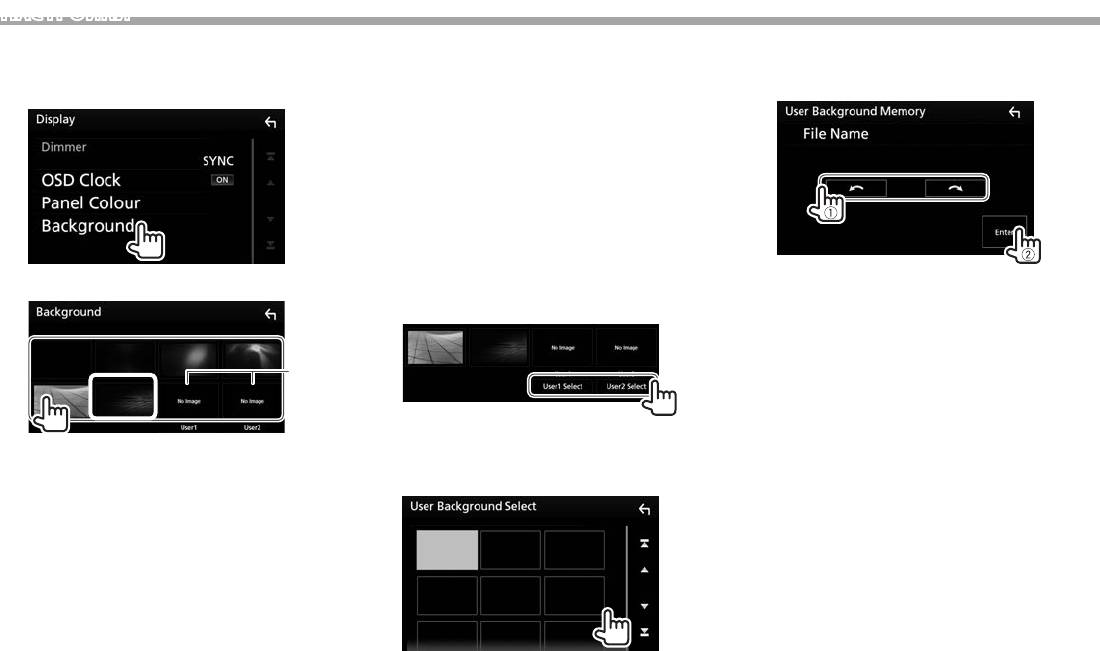
НАСТРОЙКИ
❏ Пользовательская настройка фона
❏ Сохранение любимого изображения
5 При необходимости поверните
для фона
изображение (1), затем подтвердите
1 Откройте экран <Display>. (стр.59)
Вы можете задать ваше любимое изображение,
выбор (2).
2 Откройте экран <Background>.
хранящееся на подключенном USB-устройстве.
• Используйте файл JPEG с разрешением 800 x
480 пикселей.
• Цвет захваченной картинки может выглядеть
отличным от цвета исходного изображения.
1 Подсоедините USB-устройство, на
котором хранится изображение. (стр.71)
2 Откройте экран <Background>. (См.
столбец слева.)
Прикоснитесь к [Enter], чтобы сохранить
3 Выберите фон.
3 Выберите [User1 Select] или [User2
новое изображение. (Имеющееся
Select] для сохранения изображения.
изображение заменяется на новое.)
1
*
2
*
4 Выберите папку, а затем файл для
1
*
Предварительно сохраните в памяти собственную сцену. (См.
использования в качестве фонового
столбец справа.)
2
изображения в выбранной папке.
*
Цвет, выбранный вами в [Panel Colour], добавляется
к изображению. Если вы выберите “Scan” в [Panel
Colour], вы не сможете выбрать это изображение.
• Выполните прокрутку страницы, чтобы
отобразить больше элементов.
60
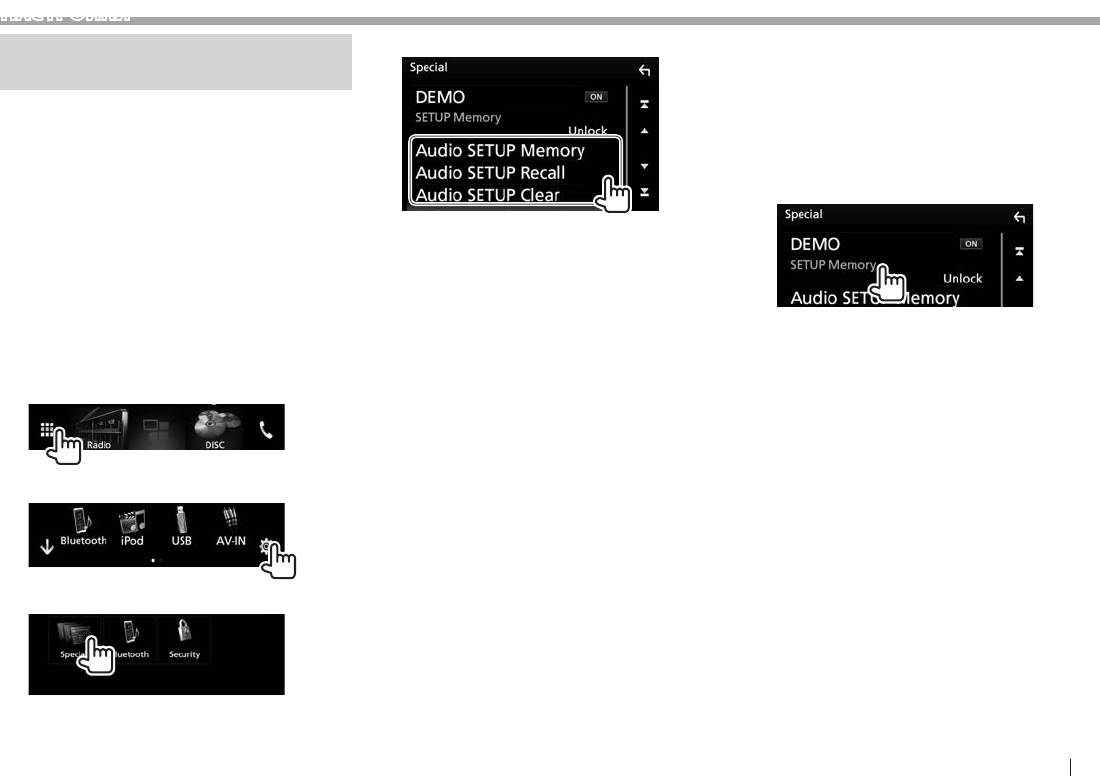
НАСТРОЙКИ
4 Выберите опцию.
❏ Блокировка настроек
Пользовательская настройка
Вы можете установить защитную блокировку
системных параметров
настроек для <Audio>, чтобы предотвратить их
изменение.
❏ Запоминание/вызов из памяти
настроек
1 Откройте экран <Special>. (См. крайняя
• Вы можете сохранить в памяти настройки,
колонка слева.)
измененные на экране <Audio>, и вызвать
2 Выберите [Lock], чтобы установить
сохраненные в памяти настройки в любое
защитную блокировку настроек.
время.
• Настройки, сохраненные в памяти, сохраняются
даже при сбросе настроек устройства.
[Audio SETUP
Сохранение в памяти
• Операция не может выполняться, когда для
Memory]
текущей настройки аудио.
параметра [SETUP Memory] установлено
[Audio SETUP
Вызов сохраненной в
значение [Lock]. Предварительно
Recall]
памяти настройки аудио.
разблокируйте настройку.
[Audio SETUP
Очистка AUDIO SETUP
Clear]
Memory и текущей
1 Отобразите экран выбора источника/
Разблокировка настройки: Прикоснитесь к
сохраненной в памяти
[SETUP Memory], чтобы выбрать [Unlock].
опций.
настройки аудио.
На главном экране или на экране управления
источником:
Появляется сообщение для подтверждения.
Прикоснитесь к [Yes].
2 Откройте экран <SETUP>.
3 Откройте экран <Special>.
РУCCКИЙ 61
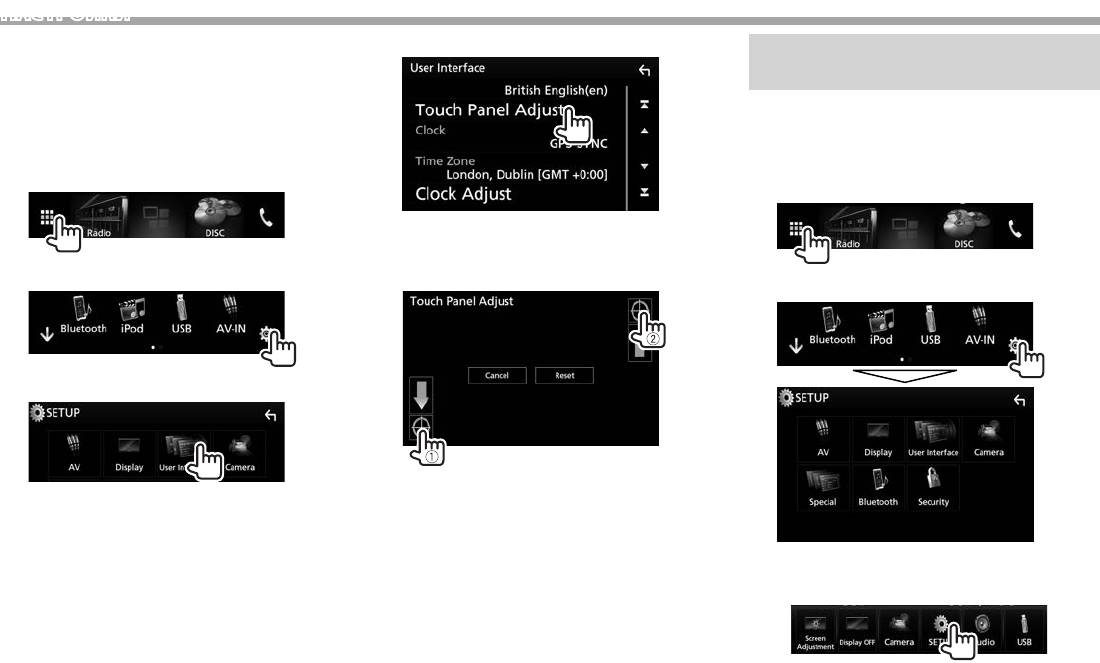
НАСТРОЙКИ
❏ Регулировка позиции касания
4 Откройте экран <Touch Panel Adjust>.
Элементы меню настройки —
Вы можете отрегулировать позицию касания
SETUP
на сенсорной панели, если позиция касания и
выполняемая операция не совпадают.
❏ Отображение экрана меню <SETUP>
1 Отобразите экран выбора источника/
1 Отобразите экран выбора источника/
опций.
опций.
На главном экране или на экране управления
На главном экране или на экране управления
источником:
источником:
5 Коснитесь центра меток в нижней левой
и в верхней правой части экрана, как
2 Откройте экран <SETUP>.
показано ниже.
2 Откройте экран <SETUP>.
3 Откройте экран <User Interface>.
• Чтобы сбросить позицию касания, нажмите
[Reset].
• Для отмены текущей операции нажмите
[Cancel].
• Вы также можете отобразать экран
<SETUP>, выбрав [SETUP] в выпадающем
меню быстрого доступа. (стр.13)
62
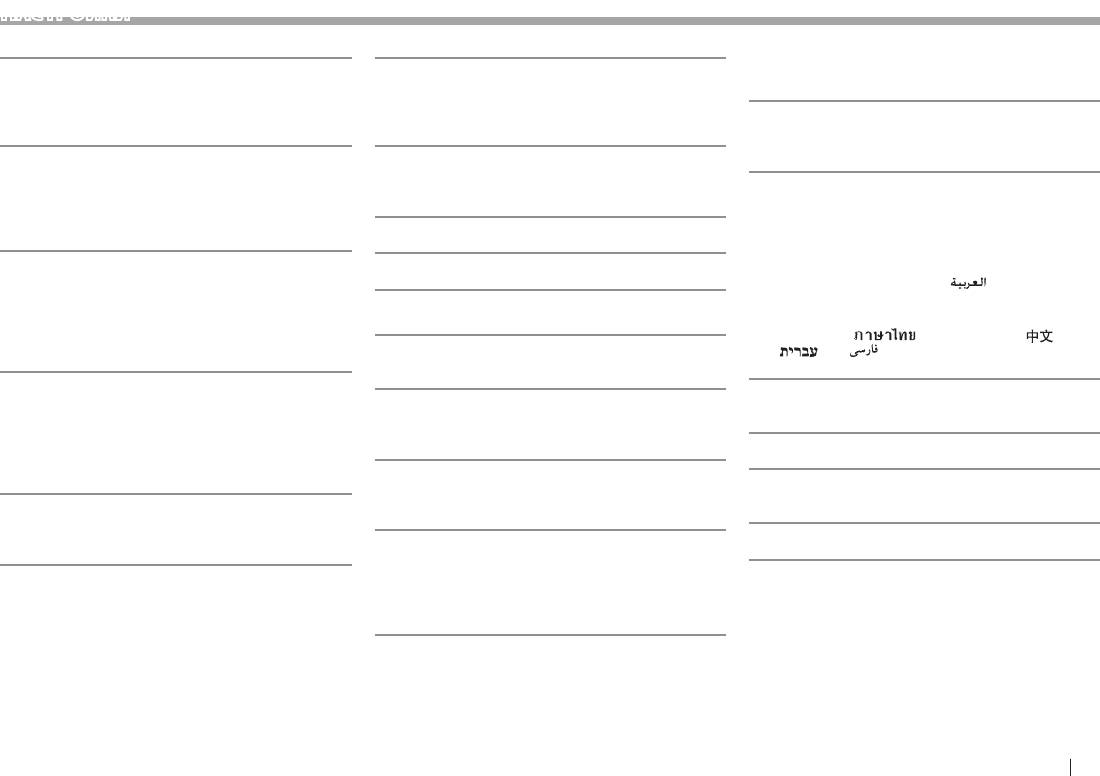
НАСТРОЙКИ
❏ Экран настройки <AV>
❏ Экран настройки <Display>
• Dyn. (По умолчанию): Информация
отображается, когда датчик выявляет
[APP/iPod SETUP]
[Dimmer]
препятствия.
• APP Connection select: Выберите устройство и
• ON: Включение затемнения.
• OFF: Отмена.
метод подключения. (стр.51)
• OFF: Отмена.
2
[Parking Distance Position]*
• iPod Connection: Выберите способ
• SYNC (По умолчанию): Затемнение экрана и
Выбор места индикации на экране информации о
подключения iPod/iPhone. (стр.21)
подсветки кнопок при включении фар.
препятствиях.
1
[TV Tuner Control]*
[OSD Clock]
• Left/Right (По умолчанию)
• ON: Включение управления операциями с ТВ на
Выберите эту настройку, если вы хотите отображать
[Language Select]
“AV-IN1”.
часы во время просмотра видео DVD и т.п.
Выбор языка текста, используемого для
• OFF (По умолчанию): Выбирайте эту опцию,
• ON (По умолчанию)/OFF
отображения информации на экране.
чтобы использовать вход “AV-IN1” с другими
[Panel Colour]
American English(en)/British English(en) (по
компонентами, отличными от ТВ-тюнера.
Изменение цвета панели. (стр.59)
умолчанию для DDX9716BTS/DDX8016DABS)/
[AV-OUT]
[Background]
Nederlands(nl)/Français(fr)/Deutsch(de)/
Вы можете определить назначение
Изменение дизайна фона. (стр.60)
Italiano(it)/Español(es)/(ar)
/Ελληνικά(el)/
использования внешнего компонента,
Português(pt)/Čeština(cs)/Polski(pl)/
подключенного к разъему VIDEO OUT/ AV-OUT
❏ Экран настройки <User Interface>
Magyar(hu)/Руccĸий(ru) (по умолчанию для
AUDIO.
1
DDX9716BTSR)/
(th)/Türkçe(tr)/ (zh)/
• OFF (По умолчанию)/AV-IN/AV-IN1/AV-IN2/
[Steering Remote Controller]*
(he)
/(fa) /BahasaMelayu(ms)/Bahasa
DISC/USB/iPod
Назначение функций кнопкам на рулевом пульте
Indonesia(id)
[Automotive Mirroring]
дистанционного управления. (стр.67)
[Touch Panel Adjust]
Выберите назначение использования iPhone,
[Beep]
Отрегулируйте позиции касания кнопок на
совместимого с CarPlay. (стр.25)
• ON (По умолчанию): Включение звука нажатия
экране. (стр.62)
• ON (По умолчанию): Позволяет выбирать
кнопки.
“Apple CarPlay”*
2
3
[Clock]
или “Android Auto”*
на
• OFF: Отмена.
главном экране.
2
Выберите метод настройки часов. (стр.6)
[Vehicle Adaptor Information]*
• OFF: Отмена.
[Time Zone]
• ON (По умолчанию): Включение функции
Выберите часовой пояс для синхронизации часов
[CarPlay Sidebar]
отображения информации об автомобиле.
с GPS. (стр.6)
Выберите положение линейки управления (слева
• OFF: Отмена.
3
или справа), отображаемой на сенсорной панели.
2
[Clock Adjust]*
[Beep for parking distance control]*
• Left (По умолчанию)/Right
Ручная настройка часов. (стр.6)
• ON: Включение предупредительного звукового
сигнала, когда бортовой датчик приближения
1
1
*
Только для DDX8016DABS.
обнаруживает человека или предмет на пути
*
Только для DDX8016DABS.
2
2
*
“Apple CarPlay” отображается в качестве источника
автомобиля при парковке.
*
Настройка доступна, когда к разъему внешнего интерфейса EXT
на главном экране, когда подключен iPhone, совместимый с
• OFF (По умолчанию): Отмена.
I/F подключен адаптер, имеющийся в коммерческой продаже
CarPlay.
2
(стр.72). За подробной информацией обращайтесь к дилеру
[Parking Distance Display]*
3
*
Только для DDX9716BTS/DDX9716BTSR.
Kenwood.
Если адаптер, имеющийся в коммерческой
3
*
Доступно, когда для параметра [Clock] установлено значение
продаже, подключен к разъему внешнего
[Manual].
интерфейса EXT I/F (стр.72), вы можете
отображать информацию о препятствиях вокруг
автомобиля.
• ON: Информация отображается постоянно.
РУCCКИЙ 63
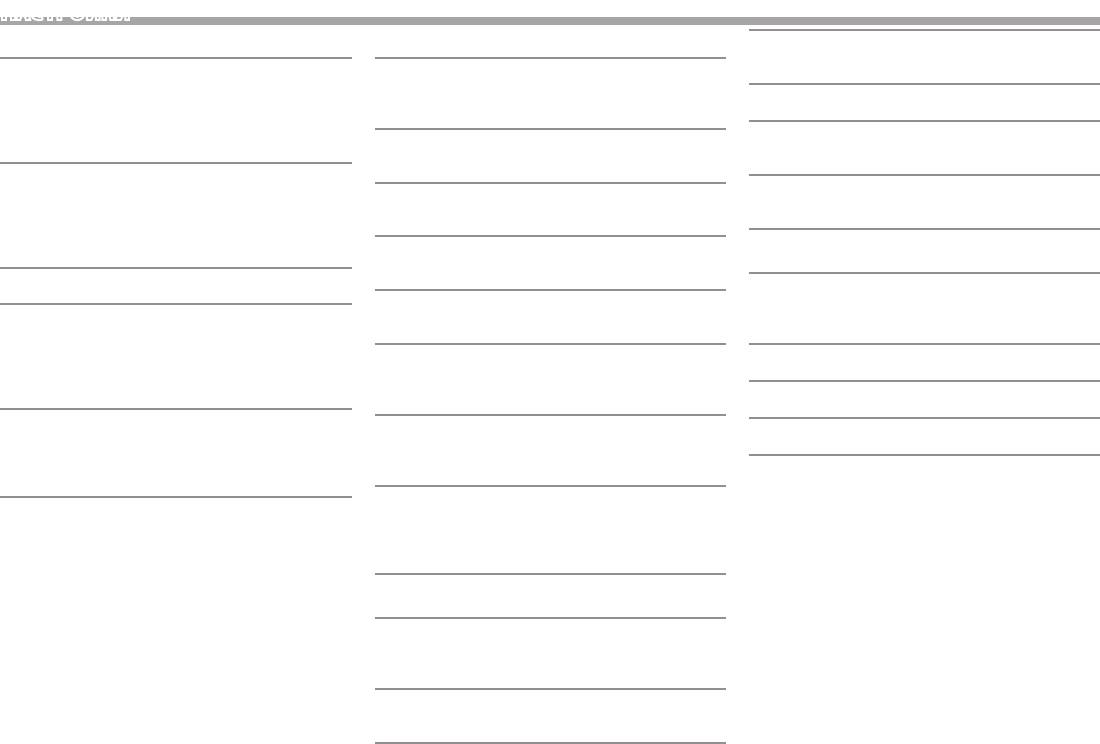
НАСТРОЙКИ
❏ Экран настройки <Camera>
❏ Экран настройки <Special>
[Device Name]
Отображение/изменение имени устройства для
[R-CAM Interruption]
[DEMO]
отображения на устройстве Bluetooth. (стр.43)
• ON: Отображение картинки с камеры заднего
• ON (По умолчанию): Включение демонстрации
[PIN Code]
вида при переключении коробки передач на
на экране.
Изменение PIN-кода устройства. (стр.43)
задний ход (R).
• OFF: Отмена.
• OFF (По умолчанию): Выберите эту опцию, когда
[Device Address]
[SETUP Memory]
камера не подсоединена.
Отображение адреса устройства для данного
Установка или снятие блокировки Audio SETUP
аппарата.
[Parking Guidelines]
Memory/Recall/Clear. (стр.61)
• ON (По умолчанию): Отображение парковочных
[TEL SETUP]
[Audio SETUP Memory]
линий, упрощающих парковку, при
Конфигурация настроек для использования
Сохранение в памяти текущей настройки аудио.
переключении коробки передач на задний ход
мобильного телефона Bluetooth. (стр.49)
(стр.61)
(R).
[Audio SETUP Recall]
• OFF: Скрытие парковочных линий.
Вызов сохраненной в памяти настройки аудио.
❏ Экран настройки <Security>
[Guidelines Setup]
(стр.61)
[SI]
Регулировка парковочных линий. (стр.36)
[Audio SETUP Clear]
• ON (По умолчанию): Включение функции
[Front Camera]
Очистка AUDIO SETUP Memory и текущей
обеспечения безопасности.
• ON: Включение камеры переднего вида.
сохраненной в памяти настройки аудио. (стр.61)
• OFF: Отмена.
Выберите эту опцию, чтобы использовать
[Software Information]
[Security Code Set]
камеру переднего вида.
Отображение информации о версии
Регистрация защитного кода устройства. (стр.4)
• OFF (По умолчанию): Выберите эту опцию, когда
программного обеспечения. Вы можете обновить
[Security Code Cancellation]
камера не подсоединена.
программное обеспечение.
Удаление защитного кода. (стр.4)
[Front Camera Mirror Image]
[Open Source Licenses]
[Security Code Change]
• ON: Отображение перевернутой горизонтально
Отображение лицензий на программное
Изменение защитного кода. (стр.4)
картинки с камеры переднего вида.
обеспечение с открытым исходным кодом (Open
• OFF (По умолчанию): Отображение картинки с
Source License).
камеры переднего вида в исходном состоянии.
[Initialize]
Прикоснитесь к [Initialize], а затем прикоснитесь
к [Yes], чтобы установить все настройки на
изначальные значения по умолчанию.
• Память Audio SETUP Memory не инициализируется.
❏ Экран настройки <Bluetooth>
[Bluetooth]
• ON (По умолчанию): Включение функции
Bluetooth данного аппарата.
• OFF: Отмена.
[Select Device]
Подключение и отсоединение сопраженного
устройства. (стр.42)
64
Оглавление
- DDX9716BTS DDX9716BTSR DDX8016DABS
- СОДЕРЖАНИЕ ПЕРЕД ИСПОЛЬЗОВАНИЕМ
- НАЧАЛЬНЫЕ НАСТРОЙКИ
- ОСНОВНАЯ ИНФОРМАЦИЯ
- ДИСКИ
- USB
- iPod/iPhone
- APPS — Android Auto™/Apple CarPlay
- Радио
- ЦИФРОВОЕ РАДИО (DAB) (Только для DDX8016DABS)
- ДРУГОЕ ВНЕШНЕЕ УСТРОЙСТВО
- BLUETOOTH
- НАСТРОЙКИ
- ПУЛЬТ ДИСТАНЦИОННОГО УПРАВЛЕНИЯ
- ПОДСОЕДИНЕНИЕ/УСТАНОВКА
- СПРАВОЧНАЯ ИНФОРМАЦИЯ
- Spotify






